Administrar marcadores
Los marcadores ayudan a los usuarios a encontrar, de manera rápida, los sitios y herramientas importantes con solo una búsqueda. Cada marcador incluye un título, una dirección URL, un conjunto de palabras clave fáciles de usar para desencadenar el marcador y una categoría.
Lo que hace que sea un marcador excelente
Un marcador excelente tiene cuatro elementos clave:
- Un título fuerte e informativo. Apunta a no más de ocho palabras o aproximadamente 60 caracteres como máximo. Quiere que los usuarios seleccionen el título y vean el contenido, pero evite el clic obvio:
- Bueno: Pruebe los sabrosos platos favoritos de esta semana en el menú de la cafetería. El título es claro, conciso e interesante, pero podría ser exagerado.
- Mejor: Menú de la cafetería de esta semana. No sobreapromece ni suena como un anuncio.
- Evite: No creerá lo que viene al menú de la cafetería esta semana. Usa clichés clickbait que suenan como un anuncio.
- Una descripción sucinta, unos 300 caracteres, que resume el propósito o la funcionalidad del recurso vinculado.
- Colección de palabras clave que ayudarán a los usuarios a encontrar el marcador cuando busquen. Se recomienda un mínimo de cinco palabras clave. Además, incluya variaciones que los usuarios de su organización puedan usar. Por ejemplo, el menú de comedor, los menús para el almuerzo y el menú de café podrían ser variaciones para el menú de la cafetería.
- Un conjunto útil de categorías que facilitan la ordenación y el filtrado de marcadores en el centro de administración. Los usuarios nunca ven las categorías asignadas.
Crear respuestas a marcadores
En el Centro de administración de Microsoft 365, vaya a Marcadores y elija cómo desea crear nuevos marcadores:
- Agregar marcadores
- Importación de resultados de SharePoint
- Agregar marcadores predeterminados y marcadores sugeridos
- Importar marcadores
- Publicación o revisión de marcadores recomendados
Agregar marcadores
Los administradores y editores de búsqueda pueden agregar marcadores en el Centro de administración de Microsoft 365 y publicarlos o guardarlos en borrador. La publicación de un marcador actualiza inmediatamente el índice de búsqueda, lo que hace que sea reconocible para los usuarios de inmediato. También puede programar un marcador especificando la fecha y hora en que se publicará.
- Publicado: los marcadores están disponibles para los usuarios de la organización a través de Microsoft Search.
- Borrador: los marcadores guardados como borradores no están disponibles para los usuarios. Use este estado si usted u otras partes interesadas quieren revisar o actualizar marcadores antes de publicarlos.
- Programado: marcadores que se publicarán en la fecha y hora especificadas.
Puede usar la extensión del explorador creador de contenido de Microsoft Search para agregar fácilmente marcadores. Solo tiene que ir al sitio que desea agregar como marcador y seleccione Agregar en la extensión. Para instalar la extensión para Microsoft Edge o Google Chrome, vaya a la tienda web chrome y agréguela al explorador.
Inclusión de resultados de SharePoint en Búsqueda de Microsoft
Los resultados promocionados en SharePoint se pueden incluir en La búsqueda de Microsoft. Es una manera fácil de rellenar rápidamente los resultados y hacer que la búsqueda sea más eficaz para los usuarios. Hay dos maneras de importar resultados en el portal de inteligencia de search & en el Centro de administración de Microsoft 365:
- Puede exportar el archivo CSV desde SharePoint e importarlo a través de la herramienta de importación de marcadores CSV en la pestaña Respuestas del portal de inteligencia & búsqueda.
- Puede exportar los marcadores desde SharePoint y crear las consultas de API necesarias. Vaya a Crear marcador para obtener más información. Cuando finalice la importación, los nuevos marcadores tendrán un estado "Sugerido"; a continuación, puede revisar los marcadores y publicarlos o editarlos según sea necesario.
Agregar marcadores predeterminados y sugeridos
Hemos incluido algunos marcadores sugeridos predeterminados que los usuarios pueden encontrar útiles, incluidos marcadores para RR. HH., ventajas, soporte técnico de TI, administración de contraseñas y mucho más. Revise, actualice y publique estos marcadores sugeridos para proporcionar resultados de alta calidad a los usuarios de inmediato.
Los usuarios también pueden sugerir marcadores que quieran ver agregados mediante vínculos de comentarios en Microsoft Search. Sus recomendaciones aparecerán como marcadores sugeridos.
Importar marcadores
Use la característica Importar para que agregar o editar un gran número de marcadores sea más rápido y fácil. Úselo para:
- Agregar marcadores de forma masiva: agregue detalles en el archivo de plantilla de marcador y, a continuación, impórtelo.
- Marcadores de edición masiva: exporte marcadores a un archivo .csv, edite los detalles del marcador en el archivo exportado y, a continuación, importe el archivo editado.
Algunos puntos importantes sobre el archivo de plantilla:
- Nunca edite datos en estos campos: ID, Last Modified y Last Modified By
- Si incluye el identificador de un marcador existente, se reemplazará por la información del archivo de importación.
- No todos los campos del archivo de plantilla son necesarios y hay campos obligatorios que varían según el estado del marcador.
- En función del campo Estado , los marcadores se guardarán como borrador, sugeridos, programados, excluidos o se publicarán automáticamente.
- Para los asociados que administran varias organizaciones, puede exportar los marcadores de una organización e importarlos a otra. Pero debe quitar los datos de la columna Id . antes de importarlos.
Evitar errores de importación
Recibirá un mensaje de error si faltan datos necesarios o si estos no son válidos. Además, se genera un archivo de registro con más información sobre las filas y columnas que se van a corregir. Realice cualquier cambio necesario y pruebe a importar de nuevo el archivo. No puede importar ni guardar ningún marcador hasta que se resuelvan todos los errores.
Para evitar errores, asegúrese de que el archivo de importación tiene el formato adecuado y de que:
- Incluye todas la fila de encabezado y todas las columnas que había en la plantilla de importación
- El orden de las columnas es el mismo que en la plantilla de importación
- Todas las columnas tienen valores, excepto las tres que pueden estar vacías: ID, Last Modified y Last Modified By
- La columna Estado no está vacía, es información necesaria
- Para los marcadores Publicado, Sugerido, Programado o Borrador, se requieren las columnas Título, Dirección URL y Palabras clave .
- En el caso de los marcadores excluidos, se requiere la columna URL .
Para evitar errores de duplicación de marcador a marcador:
- No use la misma dirección URL en marcadores diferentes. Recibirá un error si intenta importar un marcador con una dirección URL usada en uno existente. Esto también se aplica a las direcciones URL duplicadas en otros tipos de respuestas.
- Al actualizar marcadores existentes, use la columna id . de marcador. Puede actualizar cualquier otra propiedad de un marcador existente, como la palabra clave o la descripción, pero debe asegurarse de que el identificador de marcador se encuentra en la columna adecuada del archivo de importación. Si el identificador de marcador está presente, no se tratará como nueva adición y no se procesará como un error.
Publicación o revisión de marcadores recomendados
Para reducir el esfuerzo manual necesario para agregar marcadores, Microsoft Search puede evaluar los vínculos de SharePoint de su organización y recomendar marcadores. Puede revisarlos antes de publicarlos o establecerlos para que se publiquen automáticamente. No se necesita ninguna configuración para los marcadores recomendados, están habilitados y se establecen para publicar automáticamente de forma predeterminada. Para cambiar esta configuración en cualquier momento, seleccione Administrar marcadores para abrir el panel Configuración de marcadores.
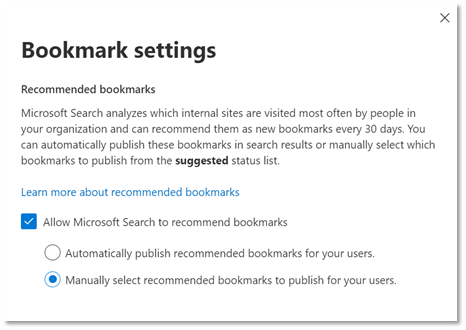
Nota:
Los marcadores publicados manualmente aparecerán en los resultados de Bing y SharePoint. Los marcadores publicados automáticamente solo aparecerán en los resultados de Bing.
Si los marcadores recomendados están habilitados, el motor de recomendaciones evaluará los sitios de SharePoint de su organización para identificar vínculos de tráfico elevado. Después de un período de evaluación inicial, los marcadores recomendados se publicarán automáticamente o se agregarán a la lista de marcadores sugeridos. A continuación, se iniciará el siguiente ciclo, un período de evaluación de 30 días seguido de la publicación automática o la adición de marcadores sugeridos.
Se recomienda que los administradores o editores de búsqueda revisen estos marcadores autopublicados o sugeridos periódicamente. Además, los marcadores recomendados nunca incluirán las direcciones URL que se encuentren en los marcadores publicados, sugeridos, programados o excluidos existentes.
Para asegurarse de que solo los usuarios con acceso verán un marcador recomendado, se incluye una característica de comprobación de acceso para todos los marcadores recomendados. Los usuarios nunca verán un marcador recomendado para un sitio de SharePoint al que no puedan acceder. La comprobación de acceso se controla mediante la opción Solo las personas con acceso a este vínculo en la configuración Grupos para cada marcador recomendado.
La comprobación de acceso se detendrá si se cambia la dirección URL del marcador recomendado o la configuración Grupos.
Para evitar que el motor de recomendaciones publique o sugiera un marcador en un sitio determinado, agregue la dirección URL a la lista excluida. El motor de recomendaciones nunca publicará ni sugerirá un marcador para un sitio excluido o una página dentro de un sitio excluido.
Acerca de las palabras clave y las palabras clave reservadas
Un marcador puede tener varias palabras clave y compartir la misma palabra clave, pero no se puede compartir la palabra clave reservada. Una palabra clave reservada es un término o frase único que desencadena un marcador específico. Una palabra clave reservada solo se puede asociar a una respuesta. Use palabras clave reservadas con moderación.
Preguntas más frecuentes
P: ¿Cuánto tiempo tarda un marcador en estar visible en Microsoft Search después de su publicación?
Un: Un marcador está disponible en Microsoft Search inmediatamente después de la publicación.
P: ¿Cuánto tiempo tarda en aparecer un marcador recomendado?
Un: Los marcadores recomendados solo aparecerán en Microsoft Search si están habilitados los marcadores recomendados y la publicación automática. Durante el período de evaluación inicial, el motor de recomendaciones evaluará el tráfico de SharePoint para identificar marcadores adecuados y, a continuación, publicarlos automáticamente. Una vez publicados, estarán disponibles inmediatamente en Microsoft Search.
P: ¿Cuánto tiempo se tarda en quitar un marcador eliminado de los resultados de Búsqueda de Microsoft?
R: Los marcadores eliminados se quitan inmediatamente de los resultados del trabajo.
P: ¿Hay un límite en el número de marcadores que se pueden crear?
R: Hay un límite de 5000 marcadores.
P: ¿Recomienda Microsoft Search marcadores de sitios en todos los idiomas?
R: Sí, Microsoft Search puede recomendar marcadores de cualquier sitio interno de SharePoint, independientemente del idioma.
P: ¿Puedo dejar de mostrar los marcadores recomendados en los resultados de la búsqueda?
Un: Para dejar de mostrar los marcadores recomendados, desactive la configuración de publicación automática en el centro de administración. Los marcadores recomendados se agregarán a la lista de marcadores sugeridos.
P: ¿Cómo puedo identificar un marcador recomendado en los resultados de búsqueda o en el centro de administración?
Un: En los resultados de la búsqueda, los marcadores recomendados incluyen la frase "Sugerida para usted" antes de la dirección URL. En el centro de administración, los marcadores recomendados tendrán un valor propietario de "SYSTEM".
P: ¿Cómo se administra el acceso a un marcador recomendado?
R: Un motor de acceso diseñado por Microsoft determina si la dirección URL del marcador es accesible para un usuario determinado y solo mostrará el marcador recomendado a la audiencia correcta. Sin embargo, si se edita la dirección URL o se cambia la configuración Grupos, se deshabilitará el motor de acceso diseñado.
P: ¿Qué ocurre si no se realiza ninguna acción en los marcadores recomendados agregados a la lista Sugerida?
R: Para evitar un gran volumen de marcadores en la lista sugerida, se purgará un marcador recomendado (propietario = SISTEMA) después de 180 días.
P: ¿Dónde encuentro el identificador de aplicación de una aplicación de Power App?
R: Vaya al sitio de Power Apps y vea el panel Detalles de la aplicación. Obtenga más información sobre cómo obtener un identificador de aplicación.
P: ¿Cómo se determina el país o la región en la configuración de marcadores?
R: Si se selecciona Usar Microsoft Entra ubicaciones, el marcador solo aparecerá para los usuarios cuyo perfil de ubicación de uso coincida con los países o regiones especificados. Si no hay ningún valor de ubicación de uso, se usa el país o región del perfil de la organización. Si la casilla no está seleccionada, se usa la ubicación basada en RevIP para determinar si aparecerá un marcador.
**P: ¿Aparecerán marcadores en los resultados de búsqueda de Microsoft Teams?
R: Sí, los marcadores de Búsqueda de Microsoft aparecerán en los resultados de búsqueda del cliente de Microsoft Teams. Sin embargo, los resultados pueden ser diferentes de lo que aparece en SharePoint o microsoft365.com, ya que la búsqueda clasificará los resultados con el algoritmo de aprendizaje automático. Si el resultado del marcador no cumple el umbral del clasificador de aprendizaje automático, los resultados se suprimirán en el cliente de Microsoft Teams. Esto es por diseño y se alinea con los comentarios recibidos de muchos clientes.